Astuces pour améliorer sa productivité sous Photoshop
Dans ce tutoriel, nous allons voir toute une série d'astuces pour améliorer votre productivité sous Photoshop. Travailler plus vite, apprendre des choses sur lesquelles vous seriez passés à côté, voilà le but de ce petit cours!
Astuce n°1 : Dupliquer un calque rapidement
Souvent, dans le traitement d'image, on a besoin d'appliquer une image sur un nouveau calque. A chaque fois il faut créer un nouveau calque, tout sélectionner, tout copier avec fusion (pour copier l'intégral de toutes les calques visibles) et enfin coller. Les plus rapides auront appris la suite de raccourcis suivante :
- Ctrl + A puis Ctrl + Shift + C et enfin Ctrl + V (sur Windows)
- Cmd + A puis Cmd + Shift + C et enfin Cmd + V (sur Mac)
Evidemment, il existe un raccourci pour faire tout ça à la fois : Ctrl/Cmd + Alt + Shift + E.
Un peu dur à faire dans un premier temps, cela vous permettra d'accélérer très vite votre travail :]
Astuce n°2 : La palette d'outils
Comme on le sait, la palette d'outil ne nous montre pas tous les outils que propose Photoshop. Certains outils ont une petite flèche qui signifie qu'en laissant un clic enfoncé dessus (ou clic droit) on pourra voir d'autres amis de sa famille.
Une manière plus rapide est de maintenir Alt enfoncé et de clique sur un outil de la palette : vous passerez directement à celui qui suis. Très utile pour la plume ou alors pour switcher entre pot de peinture / outil de dégradé !
Astuce n°3 : Retrouver sa dernière sélection
Souvent on travaille sur une grosse sélection (le détourage d'un personnage par exemple) et on la perd d'un coup ! Evidemment, on peut faire Ctrl/Cmd + Z pour revenir une fois en arrière dans l'historique.
Parfois, on ne veut pas revenir en arrière car entre temps on a fait une manipulation importante. Petite astuce du jour : Ctrl/Cmd + Shift + D vous permettra de retrouver la dernière sélection faite (si vous l'avez perdue).
Astuce n°4 : Régler la taille de son zoom
Certaines tailles de zoom sont importantes. On aimerai pouvoir les accéder rapidement par un beau raccourci clavier non ? :]
Cmd/Ctrl + 0 (zéro) va vous permettre d'ajuster la taille de votre création à la taille de votre fenêtre. De même, Cmd / Ctrl + Alt + 0 (zéro) on passe le zoom à 100%.
Astuce n°5 : Masquer sa sélection de texte
Quand on modifie du texte, on a parfois une ligne en plein milieu, ou alors un cadre autour. Ainsi, lors ce que vous éditez le texte, faites Ctrl / Cmd + H pour cacher ces informations le temps de pouvoir apercevoir ce que le texte donne sur votre création.
Dès que vous recommencerez à sélectionner le texte ou autre, tout réapparaîtra.
Astuce n°6 : Régler la taille de son brush
Pour régler la taille d'un brush, vous avez le choix d'à chaque fois aller en haut à gauche et de bouger une glissière pour modifier la taille. Si vous utilisez une brosse ronde, il existe une petite astuce pour le faire plus rapidement et plus précisément.
Maintenez Alt + Ctrl/Cmd + Shift et vous verrez un rond à la place de votre brush. Cliquez et étendez le (ou réduisez son rayon) pour pouvoir rapidement modifier sa taille !
Astuce n°7 : Easter egg!
Il s'agit là d'une astuce tout à fait inutile, un "Easter egg" (Oeuf de paques in English), mais qui vous amusera au moins 2 secondes, il vous est possible en maintenant la touche Cmd (sur Mac) ou Ctrl (sous Windows) en choisissant "À propos de Photoshop" dans les menus pour voir apparaître un splash différent!
Celui-ci affiche non seulement un rendu différent, mais également le "nom de code" de la version de Photoshop sur laquelle vous travaillez!
Pour la CS4, en voici le rendu :
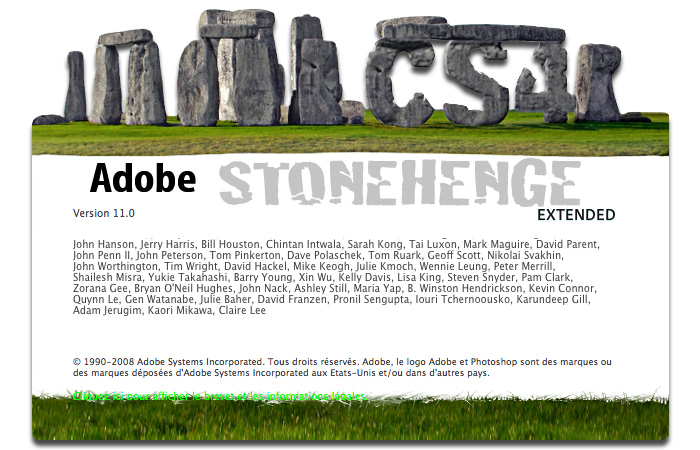
D'autres astuces viendront s'ajouter au fil du temps, si vous voulez partager vos astuces pour enrichir ce tutoriel, n'hésitez pas à nous les envoyer soit en commentaire de ce tuto, soit en passant par la page de contact du site! :)
Le 27/03/2009 par eWay & Legibe
Partager ce tutoriel : 












Commentaires :
Les commentaires sont désormais fermés
Si vous avez remarqué une erreur (une faute ou tout autre type de problème que nous puissions corriger), n'hésitez pas à nous écrire!
Soyez aussi précis que possible et n'oubliez pas de nous indiquer le tutoriel dans lequel l'erreur se trouve. Merci!! :)
Soyez aussi précis que possible et n'oubliez pas de nous indiquer le tutoriel dans lequel l'erreur se trouve. Merci!! :)
